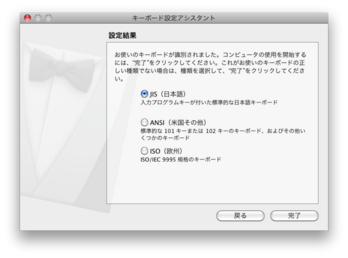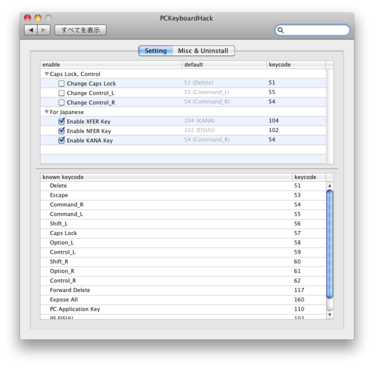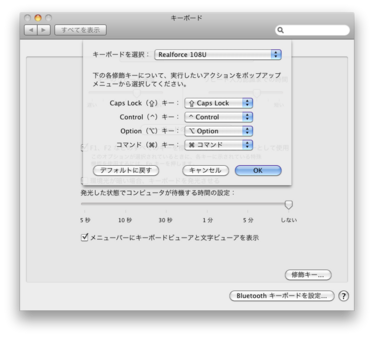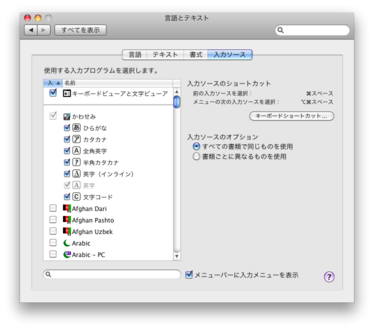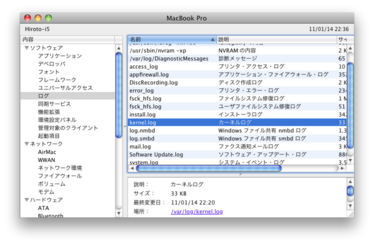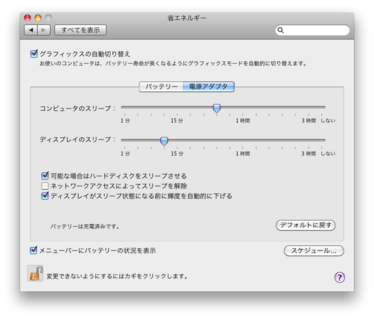« 2010年12月 | メイン | 2011年07月 »
2011年01月30日
MacでRealforceを使うための設定
Realforce Macで検索するとトップに出てくる「MacでRealforce使うときの設定(肉とご飯と甘いもの)を参考に設定。
最初にUSB接続するとキーボード設定アシスタントが出てくるので、指示に従ってシフトキーの横のキーを入力した後に、「JIS(日本語)」を選択。
次にKeyRemap4MacBookをインストールして、下のように設定。これで、スペース横の無変換キーを英数に、変換キーをかなに、変換キー横のカタカナ/ひらがなキーをコマンドRに変更できる。
そのままだと、よく使うコマンドLがWindowsキーに割り当てられていて不便だよね、ということで、コマンドLとオプションLを入れ替え。最初は、環境設定のキーボードの修飾キーの設定で入れ替えていたけれど、コマンドRも一緒にオプションになってしまうことが分かって止めた(しかも、オプションRはオプションのまま。オプションが2個も有ってもしょうがない)。
代わりにPCKeyboardHackを使って設定。以下の2つにチェック。
- Change Command_L Key (Left Command)
- Command_L to Option_L
- Change Option_L Key (Left Option)
- Option_L to Command_L
ちなみに、冒頭で紹介したウェブページに載っていた、バッククオート(`) として認識されているE/Jキーを EISUU/KANA toggle に変更する設定は、Parallels DesktopのWindows 7で入力モードを切り替えようとして押したら、Macの入力モードが切り替わってしまうことが分かったので、使うのを止めた。けっこう便利だったんだけどなあ。でも、キーボード操作をもっと便利に! KeyRemap4MacBook オススメ設定を見ると、他に色々と便利な設定が有るみたい。
最後に参考までに。キーボードが各キーがMacにどう認識されているか確認したい時は、キーボードビューアを使うといい。メニューバーの言語メニューから選ぶのだけれど、デフォルトでは表示されていないので、環境設定の言語とテキストの入力ソースでチェックを入れる。
2011年01月29日
Realforceを購入
高いけれどとても使い心地が良いと巷で噂の東プレのキーボード、Realforce。Power Mac G5を処分することにしたため、Mac Book Proをクラムシェルモードで使用する時のキーボードが必要となったので、購入することに。購入した知人もべた褒めしていたし。
でも、2万円弱とキーボードとしては破格の高さなので、さすがにAmazonでポチッできず、キーボードを大量に展示しているクレバリーの秋葉原2号店に行ってきた。
行く前はAll 45gか変荷重かで悩んでいたけれど、実際に触ってみたら変荷重はどの指も同じような感覚で打ち込めてとても良かった。そして適度にキーボードを打ち込んでる感じがする。変荷重を試した後だと、All 45gは小指や薬指のキーがちょっと重く感じた。じゃあ、今まで考えてなかったAll 30gはどうだろうと触ってみたら、すごい軽やか。あまりにも軽やかすぎて、逆にちゃんと打ててるか不安になってくるような感じ。あと、慣れるまではミスタッチが多そう。
というわけで、個人的に一番良かった変荷重を買うことに。
ちなみに、Realforceは東プレのサイトを見ると種類が少なく見えるけれども、実際にはアーキサイトから特殊仕様が出ていて、108キー配列だけでも9製品有る。仕様を下にまとめたけれど、基本的には荷重、色、キー刻印が異なる(あと、個人的には重要ではなかったけれど、DIPスイッチの有無)。今回、色は質感と触り心地の良さから墨色モデルを、刻印は耐久性が高さから昇華印刷を選んで、Realforce108UD-Aを買うことにした。
| 品番 | 108UH | 108UBK | 108US | 108UB-A | 108UB-A | 108UD-A | 108UD-A | 108U-A | 108U-A |
|---|---|---|---|---|---|---|---|---|---|
| 販売元 | 東プレ | アーキサイト | |||||||
| 荷重 | ALL45g | 変荷重 | ALL30g | 変荷重 | ALL30g | 変荷重 | ALL30g | 変荷重 | ALL30g |
| 色 | 白 | 黒 | 白 | 黒(墨色モデル) | 白 | ||||
| キー刻印 | 昇華印刷 | レーザー | 昇華印刷 | レーザー | 昇華印刷 | ||||
| DIPスイッチ | なし | あり | |||||||
会計の時に、(キーボードとしては)こんな高い買い物して普通の紙袋に入れられるんだからがっかりだよな、と思っていたら、とても格好良いRealforce専用の紙袋に入れてくれて、高い良いものを買った実感が湧いて俄然テンションが上がった。

2011年01月16日
パブリック・エネミーズ
2009年/米/原題:Public Enemies/監督:マイケル・マン/ウィキペディアのページ
感想を一言でまとめると、長くてだるい映画だった。物語の山谷があまりなく、ストーリーに組み込まれてないシーンがあちらこちらに有った。できるだけ事実を描こうとしたから、こうなってしまったんだろうか?
Wikipediaで見ると、主人公のジョン・デリンジャーは米国でかなり有名な犯罪者で、義賊として持て囃されているようなので、米国人が見るとまた違う感想を思うのかもしれない。
2011年01月14日
MacBook Proがスリープ状態から勝手に復帰
MacBook Pro 15インチ(Mid 2010)がスリープ状態から勝手に復帰することが時折発生していて、大きな不具合の予兆だったら嫌なので原因の特定を試みた。4月末には購入1年を迎えるので、Apple Caseを購入するかどうかの判断もそろそろ考えないといけないし。
最初、クラムシェルモードで使用しているから、マウスに触れてしまって復帰しているのかと疑ったけれど、常時立ち上げているLimeChatのログから復帰している時刻を見ると、絶対に人が触れていない時間なので、それはない。
とりあえず、適当な単語でググったら、カーネルログを見ればスリープの復帰原因が分かることを知ったので、ログを見ることに。ちなみに、システムプロファイルのソフトウェアのログで最近の分を見れる。過去のカーネルログは /var/log/kernel.log に。
で、あらかじめ当たりをつけた時間を見ると、下記の表記が。
Jan 14 06:17:02 mac-name kernel[0]: Wake reason = RTC
Jan 14 06:17:02 mac-name kernel[0]: RTC: maintenance alarm 2011/1/13 21:17:01, sleep 2011/1/13 19:17:33
さらに遡ると、スリープ後2時間置きに復帰しては何か作業をしていることが判明。通常は作業後に再びスリープしているけれど、作業中に問題があるとスリープできずに復帰したままになるみたい。ログの内容を読み解けなかったので、問題が何かは分からない。
そもそも、Wake reason = RTC が発生している理由を調べると、Apple サポートコミュニティの「スリープから勝手に解除されていることがある。」の中にどんぴしゃの情報があった。下に引用。
- iMacをワイヤレスキーボード(Bluetooth)からスリープ復帰させた場合
Wake reason = OHC2- iMacを有線LANポートからWake on Lan(マジックパケット受信)でスリープ復帰させた場合
Wake reason = ARPT GIGE- iMacで「ネットワークアクセスによってスリープを解除」をONにした場合(2時間ごと自動スリープ復帰)
Wake reason = RTC- iMacをMacBook ProからWake on Demand(画面共有)でスリープ復帰させた場合
Wake reason =- MacBook Proを内蔵キーボードからスリープ復帰させた場合
Wake reason = UHC3- MacBook Proのディスプレイを開くことでスリープ復帰させた場合
Wake reason = EC LID0
というわけで、不具合でも何でもなく、ただの設定の問題だった。この“ネットワークアクセスによってスリープを解除”は、Wake on Demandのための設定みたいだけれど、AirMac ベースステーションもTime Capsuleもないうちには関係ないじゃん。ハハハ。
システム環境設定の省エネルギーの電源アダプタを開いて、ネットワークアクセスによってスリープを解除をOFFに。これで謎のスリープ復帰問題からようやく開放されるよ。